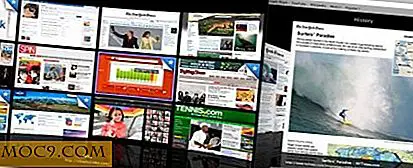4 tips om uw Windows-netwerk te versterken
U hebt waarschijnlijk al gehoord van hoe hackers eenvoudig Windows-netwerken van nietsvermoedende mensen kunnen infiltreren. Als je regelmatig je hoofd uit het water steekt en met andere mensen op internet communiceert, loop je het risico om op een bepaald moment in de tijd te worden aangevallen. Door een paar tips te volgen, kunt u uzelf staande houden tegen degenen die u kwaad willen doen.
1. Schakel NetBIOS uit
Ik maak geen grapje. Doe het nu, als je het nog niet gedaan hebt. Ik kan niet benadrukken hoe belangrijk het is om NetBIOS uitgeschakeld te hebben op een computer. Met de functie ingeschakeld, stelt u in feite uw volledige netwerktopografie en gedeelde bestanden bloot. Iedereen en zijn hond kunnen gewoon op uw netwerk stappen, toegang krijgen tot een specifieke map die aan uw IP is gekoppeld en uw meest intieme documenten bekijken. Als u NetBIOS op uw computer wilt uitschakelen, moet u de instellingen van uw netwerkadapter openen:
1. Klik op uw "Start" -menu en vervolgens op "Configuratiescherm".
2. Klik op 'Netwerk en internet'.

3. Klik op "Netwerkcentrum".

4. Klik op "Adapterinstellingen wijzigen". Hiermee gaat u naar alle netwerkadapters op uw computer.

5. Klik met de rechtermuisknop op een netwerkadapter waarop u NetBIOS wilt uitschakelen en klik op 'Eigenschappen'.
6. Selecteer "Internet Protocol Versie 4" in de lijst in het nieuwe venster en klik op de knop "Eigenschappen" onder de lijst. Zie de afbeelding hieronder als je verdwaald bent.

7. Klik op 'Geavanceerd' in het nieuwe configuratievenster en klik vervolgens op het tabblad 'WINS' bovenaan.
8. Klik op "NetBIOS via TCP / IP uitschakelen" en vervolgens op "OK".

Dit is natuurlijk slechts een deel van het probleem. Windows heeft nog andere gaten in de beveiliging die kunnen worden uitgebuit, maar je hebt al voor een grote gezorgd.
2. Beperk het delen en ontdekken van thuisnetwerken
Terwijl het uitschakelen van NetBIOS voorkomt dat uw computer een open boek is, laat u uw computer nog steeds openstaan met netwerkdetectie en delen van bestanden en printers. Beide functies, hoewel nuttig in een thuisnetwerk, kunnen de veiligheid van de computer volledig schaden. Om uw netwerk beter aan te halen, moet u opnieuw het Netwerkcentrum openen:
1. Ga naar het Network and Sharing Center zoals u in het laatste gedeelte hebt gedaan. Kijk onder "Bekijk uw actieve netwerken" en noteer welk type netwerk u gebruikt om verbinding met internet te maken. Het zal iets zeggen als "Thuis", "Werk" of "Openbaar". U ziet een link met de naam 'Verander geavanceerde instellingen' direct onder de link 'Adapterinstellingen wijzigen'. Klik erop en breid uw actieve netwerktype uit .

2. Zorg ervoor dat de volgende opties zijn geselecteerd:
- Schakel netwerkdetectie uit
- Schakel het delen van bestanden en printers uit en
- Schakel het delen van openbare mappen uit
Zodra je deze opties hebt geselecteerd, klik je op de knop "Wijzigingen opslaan" onderaan het venster. Ik heb nog steeds meer werk voor je om te doen, hoewel ...
3. Windows Update
Als u Windows Update niet opzettelijk hebt uitgeschakeld, hoeft u zich hier geen zorgen over te maken. Hoewel ik de neiging begrijp om Windows Update uit te schakelen, is het belangrijk om het te gebruiken omdat Windows zo nu en dan "hotfixes" uitbrengt die uw computer veiliger maken. Ik kan niet genoeg benadrukken hoe belangrijk het is om op de hoogte te blijven van alles wat Microsoft te bieden heeft, omdat het u kan helpen in de strijd tegen hackers. Telkens wanneer een beveiligingslek wordt misbruikt, komt Microsoft er snel achter en probeert het tegenmaatregelen te ontwikkelen. Als u geen updates ontvangt, blijft u uit de handel. Als u een server op Windows host, wordt de verantwoordelijkheid om te updaten vertienvoudigd.
4. Ga op een service Killing Spree
U bent misschien al bekend met het feit dat Windows vele services uitvoert die u niet echt iets doen als u ze niet gebruikt. Sommigen laten zelfs gapende gaten in de beveiliging van uw computer achter. Als u niet weet hoe u een service kunt uitschakelen, leest u het derde deel van dit artikel, waarin u wordt uitgelegd hoe u het servicesvenster kunt bereiken. Als u een service wilt uitschakelen, klikt u met de rechtermuisknop op de service, klikt u op 'Eigenschappen', vouwt u het dropdown-menu naast 'Opstarttype' uit en selecteert u 'Uitgeschakeld' in de lijst. Zodra u op "OK" klikt, wordt de service niet meer op uw computer uitgevoerd. Nu we hebben vastgesteld hoe een service uit te schakelen, doet u dit aan de volgende services:
- Elke service met "Thuisgroep" in de naam : schakel deze services alleen uit als u niet van plan bent de thuisgroepfuncties in Windows te gebruiken. Als u niet weet wat een thuisgroep is, schakelt u gewoon de services uit.
- Remote Registry - Zoals de naam al aangeeft, laat deze service anderen in uw register kijken en het naar eigen wens aanpassen. Zou je een willekeurige vreemdeling toestaan de sleutels van je auto te houden?
- TCP / IP NetBIOS Helper - U weet al wat NetBIOS met uw computer doet. Deze service helpt hem goed te werken.
- Server - Met deze service kunt u bestanden en printers delen, wat u niet meer doet. Sluit het probleem af door deze service uit te schakelen.
- Computerbrowser - Dit is wat anderen in staat stelt om de inhoud van uw computer in de eerste plaats te zien. Schakel het uit als u het niet gebruikt.
Het uitschakelen van wat deze services ondersteunen, is slechts de helft van de taak. Als u de services zelf niet uitschakelt, kunt u nog steeds last krijgen van zeer gruwelijke kwetsbaarheden die uw computer tot een toevluchtsoord voor hackers maken.
Firewall & Antivirus
Hoewel de meesten van jullie misschien vinden dat dit een beetje overbodig is, begrijpen sommige mensen het concept van het vergrendelen van de voordeur in hun huis nog steeds niet. Dat is precies wat de combinatie van een firewall en antivirusprogramma doet met uw computer. Een uur lang doelloos bladeren zonder een antivirus-app kan je computer eenvoudig veranderen in een petrischaaltje vol met infecties en malware. Houd er echter rekening mee dat een virus alleen op uw computer kan infiltreren als u het direct of indirect uitvoert.
Indirecte infiltratie vindt plaats wanneer u een programma installeert waarin u wordt gevraagd om een toepassing van derden te installeren die u op een of andere manier ten goede komt. Het programma heeft mogelijk geen virus, maar de app van derden is mogelijk geïnfecteerd.
Zelfs als er een antivirusprogramma is geïnstalleerd, raad ik u ten zeerste aan alleen toepassingen uit te voeren die afkomstig zijn van vertrouwde bronnen, zoals Microsoft, Apple en Adobe. Als u verdacht bent over een uitvoerbaar bestand (EXE), upload het dan hier om het op virussen te laten controleren via een uitgebreide engine die door veel verschillende antivirusprogramma's controleert. Veel succes en graag surfen.
Photo Credit - flickr


![Hoe voel je je over het beleid voor aanbevelingen van Google met betrekking tot gedeelde extensies? [Poll]](http://moc9.com/img/loading.jpg)